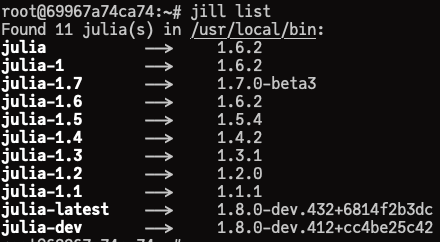跨平台的 Julia 一键安装脚本
- 从最近的镜像站下载 Julia
- 支持所有系统及架构
- 安装并管理多个 Julia 版本
- 简单易用的命令行工具
首先你要通过 pip 来安装jill: pip install jill --user -U, 并且需要 3.6 以上的 Python 版本。 更新 JILL 也可以通过这条命令来得到。
"我们要用魔法打败魔法" -- 老爹
当你输入 jill install 的时候, 在背后实际上发生了这样三件事:
- 查询最新的 Julia 版本
- 下载、 验证及安装 Julia
- 创建一些别名 (符号链接), 例如
julia、julia-1、 以及julia-1.6
对于一般的 Julia 用户来说:
- 安装最新稳定版:
jill install - 安装最新稳定的 1.x 版本:
jill install 1 - 安装最新稳定的 1.6.x 版本:
jill install 1.6 - 安装特定版本:
jill install 1.6.2,jill install 1.7.0-beta3 - 安装包括测试版在内的最新版本:
jill install --unstable
对 Julia 开发者和维护者来说:
- 安装每日构建版本 (nightly builds):
jill install latest。 对应的别名为julia-latest. - 安装 Julia 仓库中指定 commit 的 CI 构建:
jill install 1.8.0+cc4be25c. (遵照<major>.<minor>.<patch>+<build>形式并且提供 HASH 的至少前 7 位。) 对应的别名为julia-dev。
一些可能用得到的参数:
- 跳过安装确认:
jill install --confirm - 从 Julia 官方上游而非镜像站进行下载:
jill install --upstream Official - 在安装完成之后保留 Julia 安装程序:
jill install --keep_downloads - 强制重新安装:
jill install --reinstall
启动 Julia 的话是通过 JILL 创建的别名 (例如 julia, julia-1) 来启动的, jill install 采用下述规则来确保你始终在使用最新稳定版本的 Julia。
稳定版:
julia指向最新稳定版 Juliajulia-1指向最新稳定版 Julia 1.y.zjulia-1.6指向最新稳定版 Julia 1.6.z
对于不稳定的测试版 (例如 1.7.0-beta3), 通过 jill install 1.7 --unstable 或者 jill install 1.7.0-beta3 来安装的话, 都只会创建 julia-1.7 这个别名而不会修改 julia 或者 julia-1.
想在每日构建及开发版本疯狂试探?
julia-latest指向通过jill install latest安装的每日构建版本julia-dev指向通过jill install 1.8.0+cc4be25c这种方式安装的特定commit上构建的版本。
jill list [version] 可以给出所有的别名和它们所指向的 Julia 版本。
对于非 Windows 系统来说, JILL 别名实际上就是符号链接 (symlink), 所以你完全可以通过 ln 命令来修改它。 对于 Windows 系统来说, JILL 使用了 .cmd 文件作为入口因此需要对对应文件进行调整。 另一方面, jill swtich 命令提供了一种简单统一的方式来实现这一功能:
jill switch 1.6: 让julia指向 Julia 1.6.z 版本jill switch <其他的 Julia 可执行文件路径>: 让julia指向其他的可执行文件作为 Julia 的入口。jill switch 1.6 --target julia-1: 让julia-1指向 Julia 1.6.z 版本。
默认情况下, JILL 会从最近的上游下载数据。 你可以通过 jill upstream 来查询所有的上游信息。
如果需要暂时关闭这一功能, 你可以通过 --upstream <server_name> 来指定具体的下载源, 例如 jill install --upstream Official 会确保从官方源下载数据。
如果需要永久关闭这一功能的话, 你可以设置环境变量 JILL_UPSTREAM.
需要注意的是, --upstream 的优先级比环境变量要高。 例如, 如果设置 JILL_UPSTREAM="TUNA", 那么 jill install --upstream Official 依然会从官方源下载数据。
下表列举了不同系统下的默认安装位置以及别名的存放位置:
| 系统 | 安装位置 | 别名存放位置 |
|---|---|---|
| macOS | /Applications |
~/.local/bin |
| Linux/FreeBSD | ~/packages/julias |
~/.local/bin |
| Windows | ~\AppData\Local\julias |
~\AppData\Local\julias\bin |
例如, 在 Linux 系统上 jill install 1.6.2 会创建一个文件夹 ~/packages/julias/julia-1.6 并且创建一些符号链接 julia、 julia-1、 以及 julia-1.6 在 ~/.local/bin 下面。
特别地, 如果你以 root 用户的身份在使用 jill 的话, 安装好的 Julia 可以被所有用户使用:
- 对于 Linux/FreeBSD 来说, 安装位置为
/opt/julias。 - 对于 Linux/FreeBSD/macOS 来说, 符号链接会创建在
/usr/local/bin下面。
如果想要改变默认的 JILL 安装位置以及符号链接创建的位置, 你可以设置环境变量 JILL_INSTALL_DIR 以及 JILL_SYMLINK_DIR.
(弃用) jill install 也提供 --install_dir <dirpath> 和 --symlink_dir <dirpath> 来调整位置。 他们比环境变量 JILL_INSTALL_DIR 和 JILL_SYMLINK_DIR 的优先级要高。
jill 被设计为一个方便使用的命令行工具, 频繁输入一些特定的参数可能会非常繁琐, 因此 jill 预设了一些环境变量来改变默认的值:
- 指定默认的下载源
JILL_UPSTREAM:--upstream - 指定默认的符号链接创建的位置
JILL_SYMLINK_DIR:--symlink_dir - 指定默认的安装位置
JILL_INSTALL_DIR:--install_dir
手动的参数输入 (例如 --upstream) 要比预设的环境变量的优先级更高。
关于其他更多的说明, 请参考英文版本